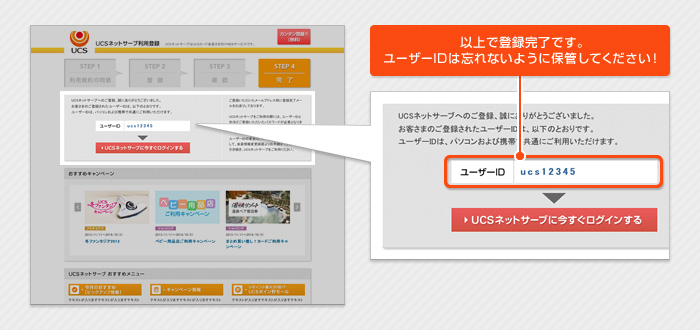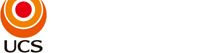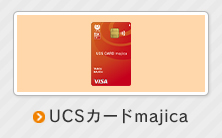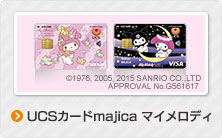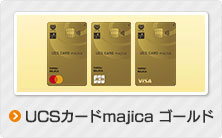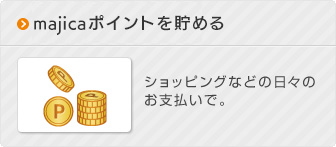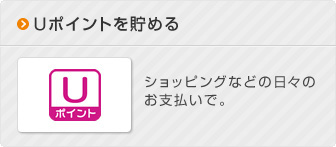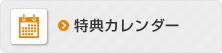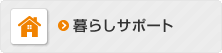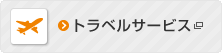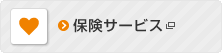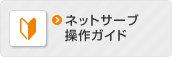UCSネットサーブのご登録方法をご案内いたします。
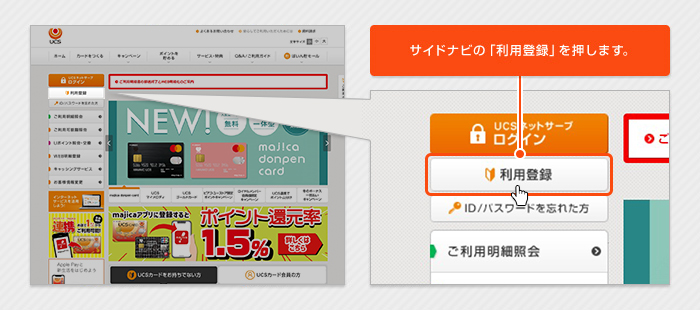
![]() と記載された項目は必ずご入力ください。
と記載された項目は必ずご入力ください。
ご入力いただけたら、利用規約をよくご確認いただき、「規約に同意して登録画面へ」を押してください。
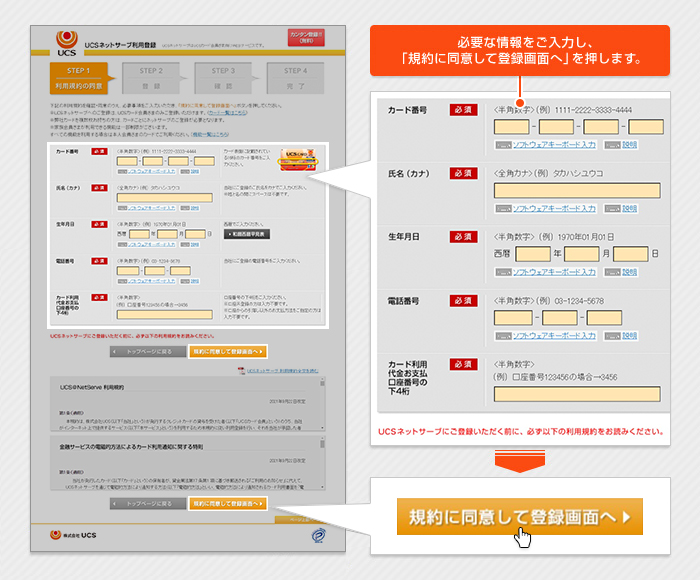
こんなエラーが出たときは?
- 「ご入力いただいた内容が、当社の登録情報と異なります。ご入力内容をご確認の上、正しくご入力ください。」
- ※セキュリティの観点より当社登録情報と異なる箇所については表示しておりません。
【よくあるエラー原因】
- ご登録の電話番号が固定電話になっているが、ご入力の電話番号が携帯電話になっているため。
- お客さまがカード作成時から引越をされて当社へ自宅電話番号の変更届を提出されていないため。
→お手数ではございますが、UCSコールセンターまでお問い合わせいただきますようお願いいたします。
![]() と記載された項目は必ずご入力ください。
と記載された項目は必ずご入力ください。
すべてご入力・ご選択後、「確認する」を押してください。
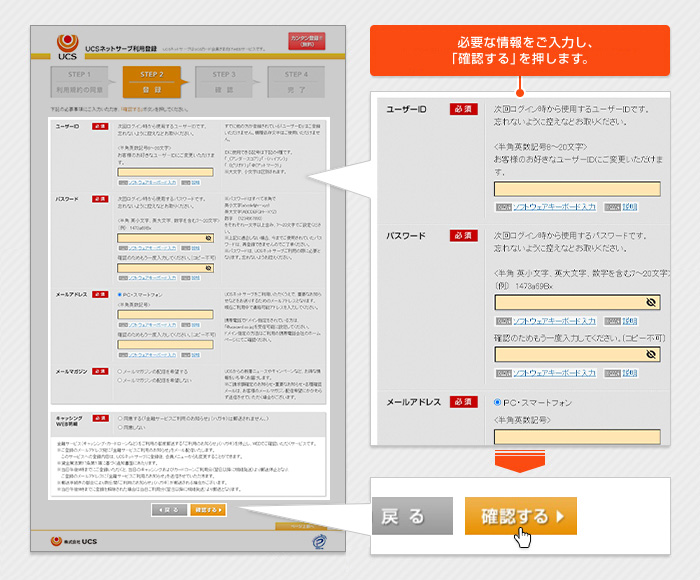
ご注意
- ユーザーID
デフォルトとして、UCSから発行させていただくIDを表示いたしております。
ご希望の方は、お好きなIDにご変更ください。 - 「金融サービスご利用のお知らせ」WEB確認サービス
キャッシングご利用の都度、郵送されるハガキを停止し、WEB上でご確認いただく方は、「登録する」をご選択ください。
郵送でのご利用のお知らせをご希望される方は、「登録しない」をご選択ください。
入力情報に間違いがなければを「完了する」を押してください。『登録完了画面』へ進みます。
入力情報の修正が必要な場合は、「入力内容を修正する」を押してください。
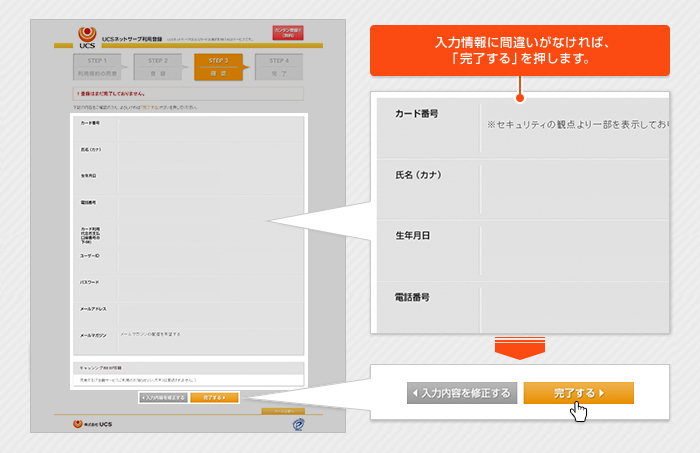
完了後、ご登録いただいたメールアドレスに、ユーザーIDを送信いたします。